Přehrávejte videa s kodekem AV01 na VLC Playeru bez ztráty kvality
Lze přehrávat soubory s kodekem AV01 ve VLC? Někteří uživatelé narazili na chyby při pokusu o přehrávání souborů AV01 ve VLC. Tento článek poskytuje podrobné informace o kódování AV01 a vysvětluje, jak přehrávat video soubory AV01 pomocí VLC. Nabízí také metody řešení problémů a tipy pro jejich vyřešení. Pokračujte ve čtení a vyřešte problém s přehráváním.
Seznam průvodců
Základní informace o souborech kodeku AV01 Jak používat VLC k přehrávání souborů s kodekem AV01 Profesionální nástroj pro opravu kodeku AV01, který nelze přehrát ve VLC 4 běžné způsoby, jak vyřešit problém s přehráváním kodeku AV01 ve VLC Které přehrávače/sociální média podporují kodek AV01 kromě VLCZákladní informace o souborech kodeku AV01
AV1 (kodek AV01) je open-source, bezplatný formát kódování videa vyvinutý organizací Alliance for Open Media (AOMedia) jako náhrada za formát VP9.
Vlastnosti AV01
Nabízí vyšší účinnost komprese, výrazně snižuje bitovou rychlost a zároveň zachovává ekvivalentní kvalitu videa. Tím se minimalizuje spotřeba šířky pásma, což umožňuje plynulé přehrávání videa ve vysokém rozlišení i za průměrných nebo špatných síťových podmínek a zároveň se snižuje zasekávání a ukládání do vyrovnávací paměti. Je obzvláště vhodný pro aplikace, jako je video ve vysokém rozlišení 4K a 8K a přenos streamovaných médií.
Aplikace AV01
Běžné prohlížeče, jako jsou Google Chrome a Microsoft Edge, již podporují dekódování AV01. Streamovací platformy, jako jsou YouTube a Netflix, také začaly tento formát používat, aby snížily spotřebu šířky pásma.
Jak používat VLC k přehrávání souborů s kodekem AV01
VLC je solidní volbou pro přehrávač AV01 a VLC také podporuje přehrávání H.265 a další soubory kodeků. V závislosti na konfiguraci vašeho systému však může spuštění kodeku VLC AV01 vyžadovat dodatečné nastavení. Ve výchozím nastavení VLC využívá k přehrávání AV01 softwarové dekódování na CPU, což umožňuje přehrávání i bez hardwarové podpory. U vysokých rozlišení, jako je 4K/8K, však může docházet k zasekávání.
Krok 1.Spusťte VLC Media Player, klikněte na „Média“ a „Otevřít soubory“ nebo přetáhněte soubor s kodekem AV01 do VLC a otevřete jej. VLC poté soubor s kodekem AV01 automaticky přehraje.
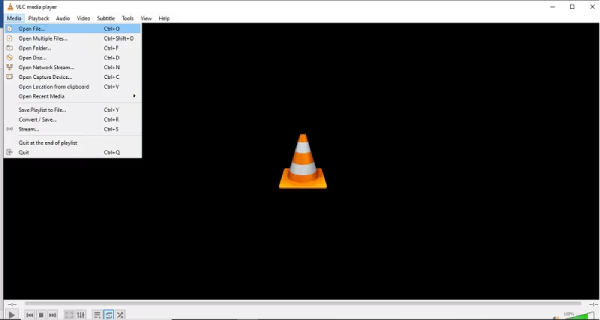
Krok 2.Klikněte na „Nástroje“ a vyhledejte „Předvolby“. V levém dolním rohu vyberte „Nastavení zobrazení: Vše“. Na levé straně vyhledejte „Vstup/Kodeky“ a automaticky zvolte „Hardwarově akcelerované dekodování“.

Převeďte kodek AV01 do populárního formátu pro přehrávání ve VLC
Pro pohodlnější přehrávání souborů s kodekem AV01 než VLC můžete použít AnyRec Video Converter převést je do populárních formátů. Tento převodník dokáže převést soubory kodeku AV01 do MP4 a více než 1000 populárních video formátů pro snadné přehrávání. Po převodu dokáže také zachovat původní kvalitu. Je vybaven technologií kódování Blu-Hyper, která umožňuje konverzi videa ve vysokém rozlišení rychlostí od

Je vybaven kvalitou videa optimalizovanou pro umělou inteligenci, což snižuje problémy, jako je chvění a šum.
Podpora dávkové konverze bez omezení velikosti souboru pro každý soubor.
Automaticky odstraňte šum a optimalizujte kontrast, jas a další nastavení.
Přizpůsobené parametry videa, jako je snímková frekvence, kodér atd., pro zachování původní kvality.
Bezpečné stahování
Bezpečné stahování
Krok 1.Spusťte tento software a kliknutím na „Přidat soubory“ nahrajte video s kodekem AV01.
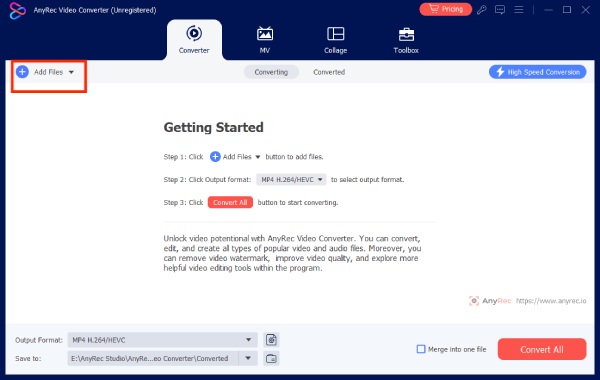
Krok 2.Klikněte na „Výstupní formát“ v levém dolním rohu a vyberte požadovaný a pohodlný formát, například MP4.
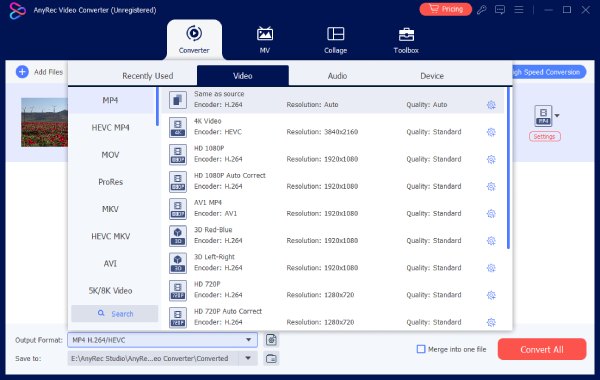
Krok 3Parametry videa můžete změnit kliknutím na „Vlastní profil“ na konci videa s kodekem AV01.
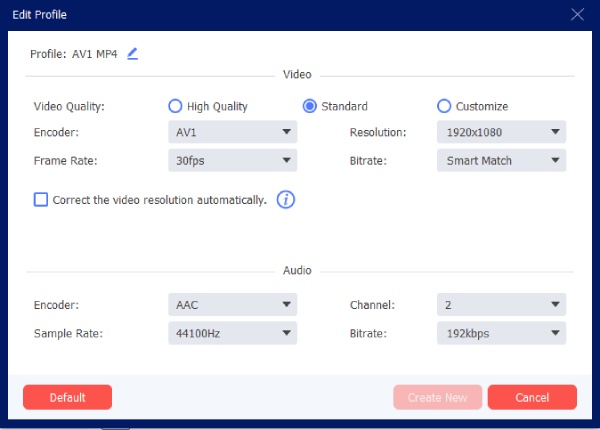
Krok 4.Klikněte na „Převést vše“ pro uložení videa s kodekem AV01 v populárním formátu.
4 běžné způsoby, jak vyřešit problém s přehráváním kodeku AV01 ve VLC
• Potvrďte verzi VLC
Starší verze VLC neumí dekódovat kodek AV01, proto se doporučuje provést okamžitý upgrade a stáhnout si verzi 3.0 nebo vyšší z oficiálních webových stránek.
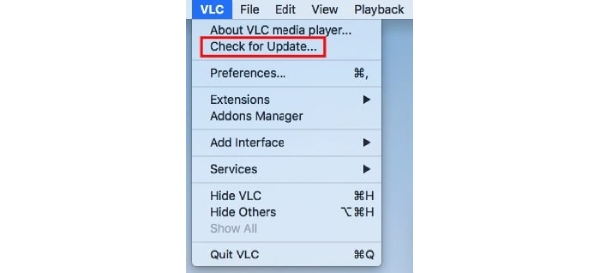
• Zkontrolujte nastavení hardwarové akcelerace
Krok 1.Otevřete „Nástroje“, klikněte na „Předvolby“ a poté vyberte „Vstup/Kodeky“. Vyhledejte „FFmpeg“ a „Hardwarové dekodování“.
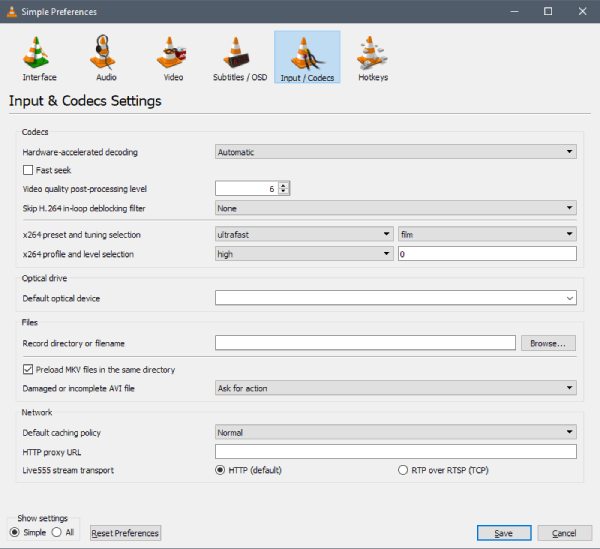
Krok 2.Pokud se během přehrávání zobrazuje černá obrazovka nebo zkreslené video, nastavte tuto možnost na „Zakázáno“. Pokud je využití CPU nadměrně vysoké, nastavte ji na „Automaticky“.
• Přepínací modul video výstupu
Po dekódování videa musí být výstup zobrazen na obrazovce pomocí renderovacího modulu. Různé systémy a ovladače grafických karet vykazují různou úroveň kompatibility s renderovacími rozhraními. Nekompatibilní renderovací modul může vést k černé obrazovce nebo selhání displeje. Přepnutí výstupního modulu efektivně změní metodu renderování videa, a tím zvýší kompatibilitu.
• Zkontrolujte formát kontejneru videosouboru
AV01 je formát kódování videa, který musí být pro správné rozpoznání zapouzdřen ve standardním kontejneru. Pokud je soubor kontejneru poškozen nebo chybí indexová tabulka, VLC nemůže správně dekódovat soubory ve formátu AV01. Vestavěná funkce opravy VLC dokáže rekonstruovat poškozené indexy souborů.
Které přehrávače/sociální média podporují kodek AV01 kromě VLC
Přestože nová verze VLC podporuje dekódování AV01, mohou jako alternativa k VLC pro přehrávání obsahu AV01 sloužit i jiné platformy s touto podporou.
Sociální média / streamovací platformy
- Youtube
Široce používá kódování AV01, zejména pro videa v rozlišení 4K/8K a s vysokou snímkovou frekvencí. - Netflix
Povoleno AV01 na mobilních zařízeních (Android) a vybraných chytrých televizorech pro snížení spotřeby šířky pásma. - Facebook / Instagram
Postupná podpora nahrávání a přehrávání videa AV01 (primárně ve scénářích s vysokým rozlišením). - Tik tak
Začalo se experimentovat s AV01 v překódování na pozadí, aby se zvýšila účinnost komprese videa.
Prohlížeče pro stolní počítače
- Google Chrome
Podporuje softwarové dekódování AV01 od verze Chrome 70+. Novější verze nabízejí plynulejší výkon s hardwarovou akcelerací. - Microsoft Edge (založený na Chromu)
Podporuje kodek AV01 synchronizovaný s Chromem. - Mozilla Firefox
Podporuje kodek AV01 od Firefoxu 67+ (vyžaduje systémový dekodér nebo vestavěný dekodér). - Opera
Je založen na enginu Chromium a také podporuje AV01.
Závěr
Použití VLC k přehrávání souborů s kodekem AV01 je pohodlná možnost. Pokud narazíte na problémy s přehráváním, vyzkoušejte výše uvedené metody řešení problémů. Nejúčinnějším a nejkvalitnějším přístupem je však převod souboru do kvalitnějšího a kompatibilnějšího formátu. AnyRec Video Converter dokáže rychle převést vaše soubory do libovolného formátu, který potřebujete, a zároveň optimalizovat kvalitu videa. Zkuste ho použít k převodu souborů s kodekem AV01.
Bezpečné stahování
Bezpečné stahování



